10 راهکار رفع مشکل تاخیر عملکرد کیبورد در ویندوز 10 و 11

مقدمه: چرا تاخیر عملکرد کیبورد لپتاپ یک مشکل آزاردهنده است؟
تاخیر عملکرد کیبورد لپ تاپ یکی از رایجترین مشکلاتی است که کاربران ویندوز 10 و 11 با آن مواجه میشوند. تصور کنید در حال تایپ یک متن مهم یا اجرای یک بازی هستید، اما هر بار که دکمه کیبورد لپ تاپ را فشار میدهید، متن با تأخیر روی صفحه ظاهر میشود. این مشکل نهتنها سرعت کار شما را پایین میآورد، بلکه میتواند باعث خطا در تایپ و کاهش بهرهوری شود.
علت بروز تاخیر صفحه کلید لپ تاپ میتواند بسیار متنوع باشد؛ از تنظیمات نرمافزاری و درایورهای قدیمی گرفته تا مشکلات سختافزاری در صفحه کیبورد لپ تاپ. گاهی حتی گردوغبار یا آسیب دیدن یک یا چند دکمه کیبورد لپ تاپ میتواند چنین مشکلاتی را به وجود بیاورد.
از آنجا که کیبورد یکی از پرکاربردترین قطعات دستگاه است، آشنایی با راهکارهای رفع تاخیر عملکرد کیبورد لپ تاپ اهمیت زیادی دارد. در این مقاله قصد داریم بهصورت مرحلهبهمرحله به شما نشان دهیم چگونه میتوانید این مشکل را در ویندوز 10 و 11 حل کنید. همچنین در صورتی که کیبورد بهطور کامل خراب شده باشد، به سراغ گزینههایی مثل خرید کیبورد لپ تاپ، خرید دکمههای کیبورد لپ تاپ یا حتی انتخاب از بین انواع کیبورد لپ تاپ خواهیم رفت تا بهترین تصمیم را بگیرید.
در ادامه با ما همراه باشید تا 10 راهکار عملی برای رفع تاخیر کیبورد لپ تاپ را بررسی کنیم و یاد بگیریم چه زمانی نیاز به تعمیر یا تعویض صفحه کلید لپ تاپ داریم. (چگونه کیبورد خراب لپتاپ را تعویض کنیم؟ راهنمای کامل از باز کردن پیچ تا نصب کیبورد جدید)
1. بررسی تنظیمات Repeat Rate و Repeat Delay در ویندوز
یکی از رایجترین دلایل تاخیر عملکرد کیبورد لپ تاپ، تنظیمات پیشفرض ویندوز در بخش Keyboard Properties است. این تنظیمات تعیین میکند وقتی دکمه کیبورد لپ تاپ را نگه دارید، چه مدت طول میکشد تا شروع به تکرار شود و با چه سرعتی این تکرار انجام شود.
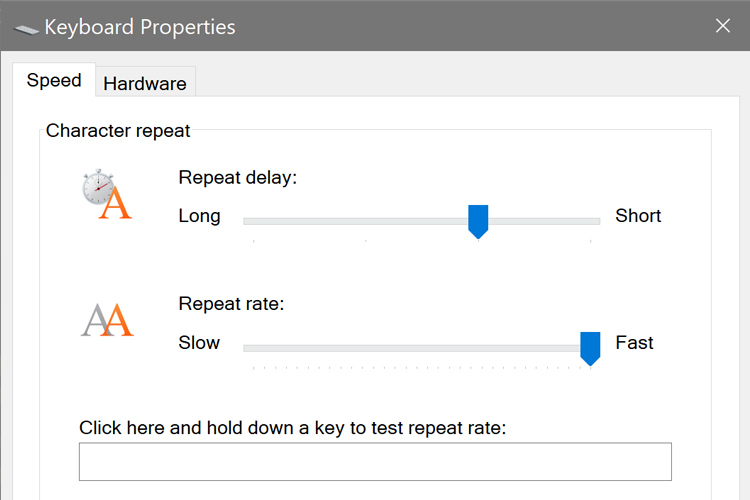
:: مشکل کجاست؟
اگر گزینه Repeat Delay روی مقدار زیاد تنظیم شده باشد، ویندوز دیرتر واکنش نشان میدهد و همین باعث میشود احساس کنید صفحه کلید لپ تاپ کند است یا با تأخیر کار میکند. همچنین اگر Repeat Rate خیلی پایین باشد، حروف دیرتر تکرار میشوند.
:: راهحل مرحله به مرحله:
-
کلیدهای Win + R را فشار دهید و دستور
controlرا وارد کنید. -
وارد Control Panel شوید.
-
در بخش Keyboard روی آن کلیک کنید.
-
دو نوار لغزنده (Slider) خواهید دید:
-
Repeat Delay (تاخیر تکرار): هرچه نوار را به سمت Short ببرید، واکنش کیبورد سریعتر میشود.
-
Repeat Rate (نرخ تکرار): هرچه نوار را به سمت Fast ببرید، سرعت تایپ و تکرار کلیدها بیشتر خواهد شد.
-
بعد از اعمال تغییرات، روی Apply و سپس OK بزنید و عملکرد صفحه کیبورد لپ تاپ را امتحان کنید.
:: نکته: اگر هنوز مشکل باقی ماند، شاید ایراد از سختافزار یا نرمافزارهای دیگر باشد و باید مراحل بعدی را بررسی کنید.
2. غیرفعال کردن قابلیت Filter Keys
ویندوز قابلیتی به نام Filter Keys دارد که به کاربرانی با مشکلات حرکتی کمک میکند تا فشارهای ناخواسته کلیدها حذف شود. اما این قابلیت گاهی باعث ایجاد تاخیر صفحه کلید لپ تاپ میشود و ویندوز برخی فشارهای سریع را نادیده میگیرد.
:: علائم فعال بودن Filter Keys:
-
وقتی کلیدی را فشار میدهید، حرف دیر ظاهر میشود.
-
تایپ سریع درست ثبت نمیشود.
-
احساس میکنید ویندوز بخشی از تایپ شما را نادیده میگیرد.
:: روش غیرفعال کردن Filter Keys در ویندوز 10 و 11:
-
کلیدهای Win + I را فشار دهید تا وارد Settings شوید.
-
به مسیر زیر بروید:
-
Ease of Access (دسترسپذیری) > Keyboard (صفحه کلید) در ویندوز 10
-
Accessibility > Keyboard در ویندوز 11
-
-
گزینه Filter Keys را پیدا کنید و کلید آن را خاموش کنید.
بعد از غیرفعال کردن این ویژگی، معمولاً دکمههای کیبورد لپ تاپ بدون تأخیر عمل میکنند و تجربه تایپ روانتری خواهید داشت.
:: نکته مهم: خیلی از کاربران تصور میکنند مشکل سختافزاری دارند، در حالی که فقط همین تنظیم ساده باعث کندی کیبوردشان شده است. پس همیشه قبل از فکر کردن به خرید کیبورد لپ تاپ یا تعویض سختافزاری، این تنظیم را چک کنید.
3. آپدیت یا نصب مجدد درایور کیبورد لپ تاپ
یکی از دلایل اصلی تاخیر عملکرد کیبورد لپ تاپ، مشکلات مربوط به درایور صفحه کلید لپ تاپ است. درایور در واقع پلی بین سختافزار و سیستمعامل است. اگر این پل درست کار نکند یا قدیمی باشد، فشار دادن دکمهها با تأخیر یا حتی ثبت اشتباه همراه خواهد بود.
:: چه زمانی درایور مقصر است؟
-
کیبورد گاهی سریع و گاهی کند عمل میکند.
-
برخی دکمههای کیبورد لپ تاپ بهطور تصادفی کار نمیکنند.
-
پس از آپدیت ویندوز، مشکل تاخیر صفحه کلید لپ تاپ شروع شده است.
:: روش آپدیت یا نصب مجدد درایور کیبورد در ویندوز 10 و 11:
-
کلیدهای Win + X را فشار دهید و روی Device Manager کلیک کنید.
-
در لیست دستگاهها، بخش Keyboards را باز کنید.
-
روی نام کیبورد لپ تاپ خود راستکلیک کنید.
-
برای آپدیت: گزینه Update driver را بزنید و سپس Search automatically for drivers انتخاب کنید.
-
برای نصب مجدد: گزینه Uninstall device را بزنید، سیستم را ریستارت کنید و ویندوز بهطور خودکار درایور را نصب میکند.
-
:: نکته مهم برای کاربران لپتاپهای برنددار (HP، Dell، Asus، Lenovo و …):
گاهی بهتر است از سایت رسمی سازنده لپتاپ، آخرین نسخه درایور کیبورد لپ تاپ را دانلود و نصب کنید. این کار مخصوصاً وقتی که خرید کیبورد لپ تاپ جدید کردهاید و میخواهید بهترین سازگاری را داشته باشید، اهمیت دارد.
:: نکته: درایور معیوب نهتنها باعث تاخیر، بلکه میتواند مشکلات دیگری مثل قطع و وصل شدن صفحه کلید لپ تاپ را هم ایجاد کند.
4. بررسی تداخل نرمافزاری و برنامههای پسزمینه
گاهی مشکل از سختافزار یا درایور نیست؛ بلکه نرمافزارهای اضافی و برنامههای پسزمینه باعث ایجاد تاخیر عملکرد کیبورد لپ تاپ میشوند. این برنامهها میتوانند منابع سیستم مثل CPU و RAM را اشغال کرده و باعث شوند هنگام تایپ، تأخیر محسوسی ایجاد شود.
:: علائم تداخل نرمافزاری:
-
هنگام تایپ، حروف با تأخیر روی صفحه ظاهر میشوند.
-
نشانگر موس همزمان با کیبورد کند یا گیر میکند.
-
بعد از باز کردن چند برنامه سنگین، صفحه کیبورد لپ تاپ دچار مشکل میشود.
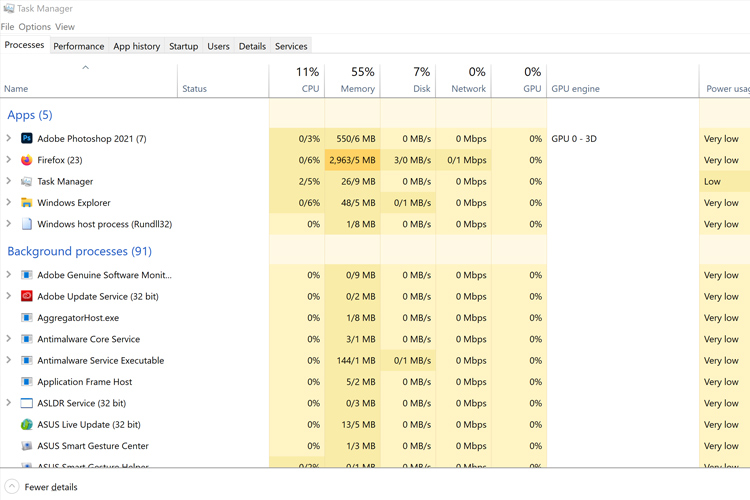
:: روشهای رفع مشکل:
-
بررسی Task Manager
-
کلیدهای Ctrl + Shift + Esc را بزنید.
-
در تب Processes ببینید چه برنامههایی بیشترین مصرف CPU و RAM را دارند.
-
اگر نرمافزار غیرضروری باز است، روی آن راستکلیک کرده و End task را بزنید.
-
-
غیرفعال کردن استارتآپهای غیرضروری
-
در Task Manager به تب Startup بروید.
-
برنامههایی که نیازی به اجرای خودکار ندارند (مثل Adobe Updater یا Spotify) را غیرفعال کنید.
-
-
اجرای ویندوز در حالت Safe Mode
-
اگر در حالت Safe Mode مشکل تاخیر کیبورد برطرف شد، یعنی یکی از نرمافزارهای نصبشده عامل ایجاد مشکل است.
-
:: نکته مهم برای کاربران لپتاپ:
اگر به تازگی نرمافزاری نصب کردهاید و بعد از آن متوجه تاخیر صفحه کلید لپ تاپ شدید، احتمالاً همان برنامه عامل اصلی است. حذف یا آپدیت آن نرمافزار میتواند مشکل را رفع کند.
:: بعضی آنتیویروسهای سنگین هم ممکن است باعث تأخیر شوند. اگر فکر میکنید مشکل از آنجاست، یک تست موقت با غیرفعال کردن آنتیویروس انجام دهید.
5. بررسی و اصلاح تنظیمات کیبورد در ویندوز
گاهی مشکل سختافزاری یا نرمافزاری نیست، بلکه دلیل تاخیر عملکرد کیبورد لپ تاپ به تنظیمات خود ویندوز برمیگردد. ویندوز قابلیتی دارد به نام Keyboard Repeat Delay و Keyboard Repeat Rate که مشخص میکند وقتی کلیدی را فشار میدهید، با چه سرعتی حروف تکرار شوند یا چه مقدار فاصله زمانی بین فشار و نمایش کاراکتر وجود داشته باشد.
:: نشانهها:
-
هنگام تایپ، فاصله بین فشار دادن کلید و نمایش حروف روی صفحه زیاد است.
-
کلیدها دیر واکنش نشان میدهند یا برعکس خیلی سریع تکرار میشوند.
-
گاهی هنگام بازی یا تایپ سریع، دکمه کیبورد لپ تاپ درست عمل نمیکند.
:: روش تنظیم در ویندوز ۱۰ و ۱۱:
-
روی منوی Start کلیک کنید و در بخش جستجو عبارت Control Panel را وارد کنید.
-
در کنترل پنل، به قسمت Keyboard بروید.
-
دو بخش مهم را خواهید دید:
-
Repeat Delay (تاخیر تکرار): هرچه اسلایدر به سمت Short باشد، واکنش کیبورد سریعتر میشود.
-
Repeat Rate (سرعت تکرار): هرچه اسلایدر به سمت Fast باشد، تایپ پشتسرهم حروف سریعتر انجام میشود.
-
-
مقادیر را تغییر دهید، سپس روی Apply و OK کلیک کنید.
:: نکته مهم:
اگر لپتاپ شما برای تایپهای طولانی استفاده میشود (مثل کارهای اداری یا دانشجویی)، بهتر است Repeat Delay روی Medium و Repeat Rate روی Fast تنظیم شود. این کار تاخیر تایپ را کاهش میدهد و سرعت پاسخدهی صفحه کیبورد لپ تاپ را بهبود میبخشد.
:: در برخی لپتاپها، این تنظیمات علاوه بر ویندوز، در نرمافزار اختصاصی برند (مثل Dell Keyboard Settings یا HP Utility) هم وجود دارد که میتوانید آنجا هم تغییر دهید.
6. آپدیت یا ریست کردن درایور کیبورد لپ تاپ
در بسیاری از موارد، مشکل تاخیر صفحه کلید لپ تاپ بهجای سختافزار، از درایور کیبورد ناشی میشود. اگر درایور آسیبدیده یا قدیمی باشد، سیستم عامل نمیتواند درست با کیبورد لپ تاپ ارتباط برقرار کند و همین باعث لگ و تاخیر میشود.
:: نشانههای مشکل درایور کیبورد:
-
هنگام تایپ، حروف با تاخیر روی صفحه ظاهر میشوند.
-
بعضی کلیدها کار نمیکنند یا عملکردشان ناقص است.
-
بعد از بهروزرسانی ویندوز، تاخیر بیشتر شده است.
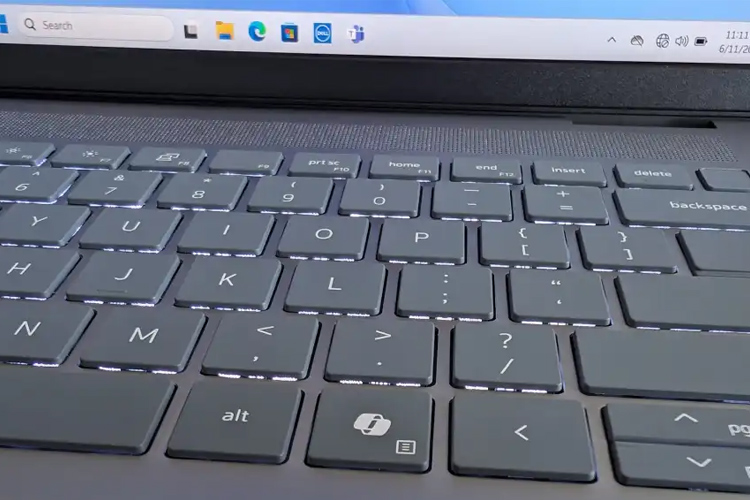
:: روش آپدیت یا ریست درایور کیبورد در ویندوز ۱۰ و ۱۱
-
روی منوی Start راستکلیک کنید و گزینه Device Manager را باز کنید.
-
در لیست دستگاهها، گزینه Keyboards را پیدا کنید.
-
روی نام کیبورد لپتاپ خود (معمولاً Standard PS/2 Keyboard یا HID Keyboard Device) راستکلیک کنید.
-
برای آپدیت درایور: گزینه Update Driver ← سپس Search automatically for drivers.
-
برای ریست درایور: گزینه Uninstall Device ← سپس سیستم را ریستارت کنید تا ویندوز بهطور خودکار درایور جدید نصب کند.
-
:: نکته کاربردی
گاهی اوقات برای برندهای خاص مثل ASUS، HP یا Lenovo، درایور اختصاصی از سایت سازنده لپتاپ وجود دارد که بهتر از درایور عمومی ویندوز عمل میکند. پس اگر بعد از آپدیت مشکل ادامه داشت، حتماً سری به سایت رسمی سازنده لپتاپ بزنید.
:: با این کار، در اغلب موارد مشکل تاخیر عملکرد کیبورد لپ تاپ برطرف میشود و تجربه تایپ روانتری خواهید داشت.
7. اجرای Troubleshooter مخصوص کیبورد در ویندوز
ویندوز ۱۰ و ۱۱ یک ابزار داخلی بهنام Troubleshooter داره که میتونه مشکلات رایج سختافزاری و نرمافزاری رو بهطور خودکار شناسایی و برطرف کنه. وقتی با تاخیر عملکرد کیبورد لپ تاپ مواجه میشید، استفاده از این ابزار یکی از سریعترین راههاست.
:: مراحل اجرای Troubleshooter برای کیبورد
-
وارد Settings بشید.
-
به بخش Update & Security ← گزینه Troubleshoot برید.
-
روی Additional troubleshooters کلیک کنید.
-
از لیست، گزینه Keyboard رو انتخاب و اجرا کنید.
-
منتظر بمونید تا ویندوز مشکلات رو پیدا و در صورت امکان رفع کنه.
:: این روش بیشتر برای مشکلات نرمافزاری کارایی داره، مثل تنظیمات نادرست یا درگیری بین درایورها.
8. بررسی سختافزاری کیبورد لپ تاپ
اگر با تمام روشهای نرمافزاری مشکل حل نشد، وقتشه به سختافزار کیبورد لپ تاپ شک کنید.
:: نشانههای مشکل سختافزاری
-
بعضی کلیدها کار نمیکنن یا گیر میکنن.
-
صفحه کیبورد لپ تاپ بعد از فشار چند کلید دچار تاخیر شدید میشه.
-
ضربه یا ریختن مایعات روی کیبورد اتفاق افتاده. (5 کاری که هنگام ریختن آب روی کیبورد لپ تاپ باید انجام دهید)

:: راهکارهای پیشنهادی
-
تمیز کردن کیبورد با اسپری هوای فشرده یا برس نرم.
-
جدا کردن کلیدهای گیرکرده و تمیز کردن زیر اونها.
-
در صورت آسیب جدی، خرید کیبورد لپ تاپ جدید یا خرید دکمه های کیبورد لپ تاپ (اگر فقط چند کلید مشکل داشته باشه).
9. استفاده از کیبورد اکسترنال برای تست
برای اینکه مطمئن بشید مشکل از کیبورد لپ تاپ هست یا سیستم عامل، میتونید یک صفحه کلید لپ تاپ اکسترنال (USB یا بیسیم) وصل کنید.
-
اگر با کیبورد اکسترنال مشکلی نداشتید ← کیبورد داخلی لپتاپ خراب شده.
-
اگر همچنان تاخیر وجود داشت ← مشکل نرمافزاری یا سختافزاری در مادربرد یا سیستم عامل هست.
:: در این مرحله، بهترین کار بررسی وضعیت برای خرید کیبورد لپ تاپ یا مراجعه به تعمیرکار متخصصه.
۱۰. چه زمانی کیبورد لپ تاپ باید تعویض شود؟
اگر بعد از امتحان همه روشها هنوز تاخیر عملکرد کیبورد لپ تاپ باقی موند، احتمال خرابی فیزیکی زیاده. در این شرایط:
-
اگر Full keyboard مشکل داره ← تعویض کامل کیبورد لازمه.
-
اگر فقط چند کلید مشکل دارن ← میتونید بهجای هزینه زیاد، فقط اقدام به خرید دکمه کیبورد لپ تاپ کنید.
:: قیمت کیبورد لپ تاپ بسته به برند (Dell, HP, Asus, Lenovo و …) و نوعش (با نور پسزمینه یا بدون نور) متفاوته. قبل از خرید، حتماً مدل دقیق دستگاهتون رو بررسی کنید.
سوالات متداول درباره تاخیر عملکرد کیبورد لپ تاپ
1. چرا کیبورد لپ تاپ من دیر واکنش نشون میده؟
معمولاً به دلیل مشکلات نرمافزاری مثل درایور قدیمی، فعال بودن Filter Keys یا باگهای ویندوز ۱۰ و ۱۱ اتفاق میفتد. البته خرابی سختافزاری کیبورد لپ تاپ هم میتونه علت باشد.
2. آیا ریختن مایعات روی صفحه کیبورد لپ تاپ باعث تاخیر میشه؟
بله. مایعات میتوانند باعث اتصالی یا خرابی مدارهای داخلی بشوند که در نهایت عملکرد کیبورد رو کند میکنند یا حتی بعضی کلیدها از کار میافتند.
3. بهترین راه تست سالم بودن کیبورد لپ تاپ چیه؟
اتصال یک کیبورد اکسترنال. اگر با اون مشکلی نبود، یعنی مشکل از صفحه کیبورد لپ تاپ شماست و باید به فکر تعمیر یا تعویض باشید.
4. قیمت کیبورد لپ تاپ چقدر است؟
بسته به برند و مدل لپ تاپ، قیمت کیبورد لپ تاپ متفاوت است. برای لپ تاپ های رایج مثل Asus، HP یا Lenovo قیمت کیبورد لپ تاپ عدد بالایی نیست، اما کیبورد لپ تاپ گیمینگ به دلیل وجود سخت افزار خاص (مثلاً با نور پسزمینه RGB) گرونتر هستند.
5. میشه فقط دکمه کیبورد لپ تاپ رو تعویض کرد؟
بله. اگر فقط یکی دو کلید مشکل دارند، میتوانید به جای خرید کل کیبورد، خرید دکمه کیبورد لپ تاپ یا خرید دکمههای کیبورد لپ تاپ رو امتحان کنید. این روش خیلی بهصرفهتر است.
جمعبندی
تاخیر عملکرد کیبورد لپ تاپ یکی از مشکلات رایج هست که میتواند هم علت نرمافزاری داشته باشد (مثل تنظیمات ویندوز و درایورها) و هم علت سختافزاری (مثل خرابی دکمه کیبورد لپ تاپ یا مدارهای داخلی).

در این مقاله راهکارهای متعددی برای رفع این مشکل بررسی کردیم:
-
بررسی تنظیمات Filter Keys
-
آپدیت درایورها
-
غیرفعال کردن برنامههای اضافی
-
اجرای Troubleshooter
-
تست با کیبورد اکسترنال
-
و در نهایت بررسی خرابی سختافزاری
در صورتی که هیچکدام از این روشها جواب نداد، دیگه وقتش شده است که به فکر تعویض کیبورد لپ تاپ باشید. خوشبختانه در بازار انواع کیبورد لپ تاپ وجود داره و شما میتونید متناسب با مدل دستگاهتون، اقدام به خرید کیبورد برای لپ تاپ یا حتی خرید صفحه کلید لپ تاپ اورجینال کنید. ما همواره در پارت لپ کنار شما هستیم تا بهترین انتخاب را در خرید کیبورد لپ تاپ داشته باشید.



